win10声卡驱动更新后没声音如何恢复 win10声卡驱动更新后没有声音怎么办
更新时间:2024-05-06 09:10:33作者:xiaoliu
当我们在使用Win10系统时,经常会遇到声卡驱动更新后没有声音的情况,这种问题可能是由于驱动更新导致的兼容性问题或者驱动安装不完全所致。在遇到这种情况时,我们可以通过一些简单的方法来恢复声音,让我们的电脑重新发出动听的声音。接下来我们将介绍一些解决方法,帮助您解决Win10声卡驱动更新后没有声音的问题。
具体方法:
1、在桌面模式鼠标右键单击此电脑,选择属性,如下图所示
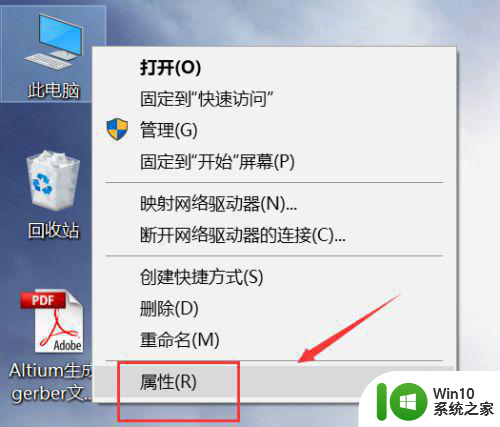
2、进入电脑属性页面,点击控制面板主页,如下图所示
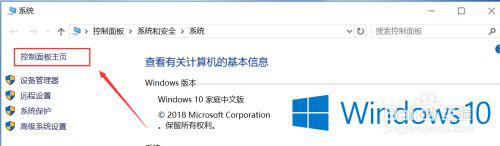
3、进入控制面板,点击硬件与声音进入,如下图所示
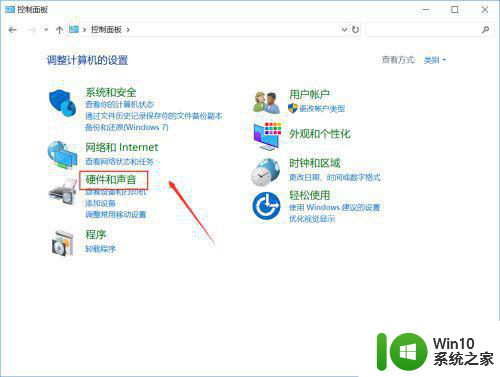
4、在硬件与声音中选择管理音频设备,如下图所示
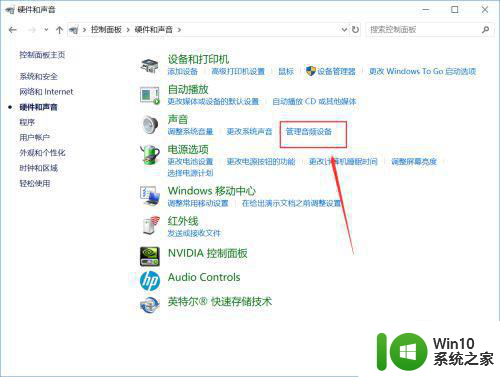
5、进入音频管理界面,右键单击扬声器,选择启用,并将它设为默认设备,如下图所示
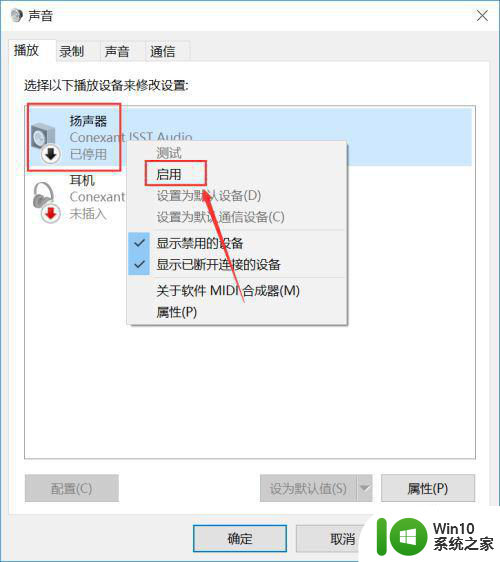
6、修改默认设备为扬声器,点击确定按钮退出即可恢复正常,如下图所示
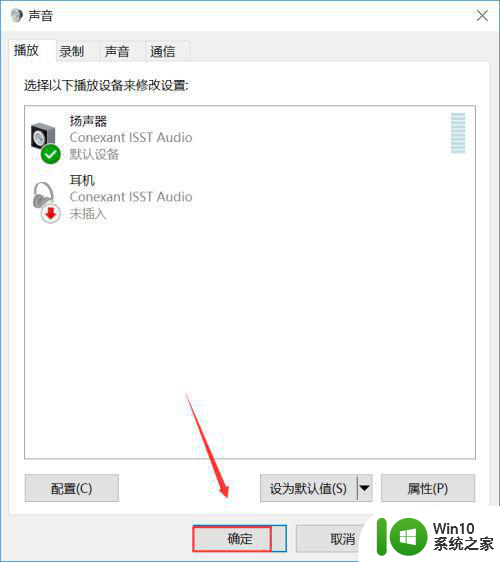
以上就是win10声卡驱动更新后没声音如何恢复的全部内容,碰到同样情况的朋友们赶紧参照小编的方法来处理吧,希望能够对大家有所帮助。
win10声卡驱动更新后没声音如何恢复 win10声卡驱动更新后没有声音怎么办相关教程
- win10声卡驱动更新后没有声音如何解决 window10升级驱动后电脑没有声音怎么办
- 更新win10后没声音如何修复 更新w10系统没声音怎么办
- win10更新后没声音修复方法 win10更新后没声音怎么解决
- win10系统自动更新后没有声音如何修复 win10系统自动更新后无声音怎么办
- win10系统更新后没声音如何修复 win10系统更新后没有声音怎么办
- win10莫名没有声音怎么办 win10声卡驱动正常但没有声音如何修复
- win10声卡驱动正常但没声音处理方法 win10声卡驱动正常但无声音原因
- 更新win10系统后苹果耳机插在电脑没声音修复方法 更新win10系统后苹果耳机插在电脑没声音怎么办
- win10更新后声音变小如何处理 Win10更新后声音变小如何调整
- win10驱动正常但无声音的解决教程 win10声卡驱动正常但没声音怎么回事
- win10耳机有声音扬声器没声音如何恢复 Win10耳机插入后扬声器无声音怎么办
- win10重装后没声音怎么办 win10重置系统没有声音如何修复
- win10玩只狼:影逝二度游戏卡顿什么原因 win10玩只狼:影逝二度游戏卡顿的处理方法 win10只狼影逝二度游戏卡顿解决方法
- 《极品飞车13:变速》win10无法启动解决方法 极品飞车13变速win10闪退解决方法
- win10桌面图标设置没有权限访问如何处理 Win10桌面图标权限访问被拒绝怎么办
- win10打不开应用商店一直转圈修复方法 win10应用商店打不开怎么办
win10系统教程推荐
- 1 win10桌面图标设置没有权限访问如何处理 Win10桌面图标权限访问被拒绝怎么办
- 2 win10关闭个人信息收集的最佳方法 如何在win10中关闭个人信息收集
- 3 英雄联盟win10无法初始化图像设备怎么办 英雄联盟win10启动黑屏怎么解决
- 4 win10需要来自system权限才能删除解决方法 Win10删除文件需要管理员权限解决方法
- 5 win10电脑查看激活密码的快捷方法 win10电脑激活密码查看方法
- 6 win10平板模式怎么切换电脑模式快捷键 win10平板模式如何切换至电脑模式
- 7 win10 usb无法识别鼠标无法操作如何修复 Win10 USB接口无法识别鼠标怎么办
- 8 笔记本电脑win10更新后开机黑屏很久才有画面如何修复 win10更新后笔记本电脑开机黑屏怎么办
- 9 电脑w10设备管理器里没有蓝牙怎么办 电脑w10蓝牙设备管理器找不到
- 10 win10系统此电脑中的文件夹怎么删除 win10系统如何删除文件夹
win10系统推荐
- 1 系统之家ghost win10 32位中文旗舰版下载v2023.04
- 2 雨林木风ghost win10 64位简化游戏版v2023.04
- 3 电脑公司ghost win10 64位安全免激活版v2023.04
- 4 系统之家ghost win10 32位经典装机版下载v2023.04
- 5 宏碁笔记本ghost win10 64位官方免激活版v2023.04
- 6 雨林木风ghost win10 64位镜像快速版v2023.04
- 7 深度技术ghost win10 64位旗舰免激活版v2023.03
- 8 系统之家ghost win10 64位稳定正式版v2023.03
- 9 深度技术ghost win10 64位专业破解版v2023.03
- 10 电脑公司win10官方免激活版64位v2023.03